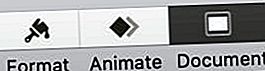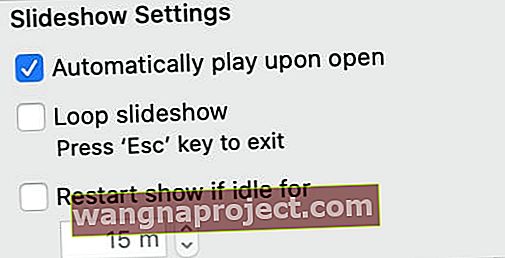คุณไม่ได้รับโอกาสครั้งที่สองในการแสดงผลครั้งแรก ดังนั้นหากคุณกำลังจัดงานนำเสนอที่สำคัญและต้องดำเนินไปด้วยดีคุณควรบันทึกเอกสาร Keynote ของคุณเพื่อเปิดเป็นสไลด์โชว์โดยอัตโนมัติ
คุณไม่จำเป็นต้องคลำหาปุ่มเล่นเพื่อให้ผู้ชมสามารถดูสไลด์ในอนาคตได้อย่างรวดเร็ว เพียงแค่เปิดไฟล์และเริ่มนำเสนอ
วิธีทำให้งานนำเสนอ Keynote ของคุณเล่นโดยอัตโนมัติ
เมื่อคุณแก้ไข Keynote ของคุณเสร็จแล้วให้บันทึกเพื่อเล่นโดยอัตโนมัติเมื่อเปิดขึ้น หากคุณทำเช่นนี้ครั้งต่อไปที่คุณเปิดไฟล์ไฟล์นั้นจะเปิดสไลด์โชว์ทันทีพร้อมให้คุณเริ่มงานนำเสนอ
- เปิดงานนำเสนอของคุณใน Keynote
- ในด้านบนขวาของหน้าจอให้คลิกเอกสาร
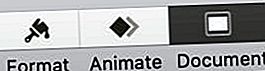
- ภายใต้การตั้งค่าภาพสไลด์, เปิด โดยอัตโนมัติเมื่อเปิดเล่น
- คุณยังสามารถเลือกที่จะเล่นสไลด์โชว์ของคุณวนซ้ำหรือตั้งค่าใหม่เป็นสไลด์แรกหลังจากช่วงที่ไม่มีการใช้งาน
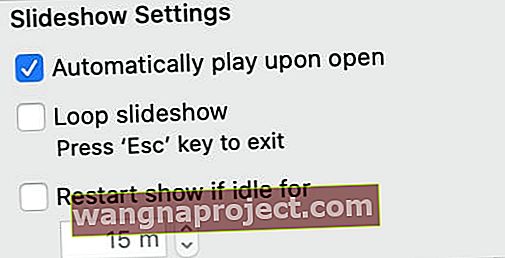
- ภายใต้ประเภทการนำเสนอให้เลือกวิธีที่คุณต้องการเปลี่ยนสไลด์:
- ปกติ:เปลี่ยนไปยังสไลด์ถัดไปเมื่อคุณคลิกหรือกดแป้นเว้นวรรค
- ลิงก์:สไลด์จะเปลี่ยนแปลงเมื่อผู้ดูคลิกลิงก์เท่านั้น
- เล่นเอง:เล่นสไลด์โดยอัตโนมัติตามการกำหนดเวลาที่กำหนดเอง
- สุดท้ายให้บันทึกงานนำเสนอของคุณเพื่อให้แน่ใจว่าการเปลี่ยนแปลงเหล่านี้มีผล
 คุณยังคงสามารถเปลี่ยนแปลงงานนำเสนอได้หากต้องการ
คุณยังคงสามารถเปลี่ยนแปลงงานนำเสนอได้หากต้องการ
ในครั้งต่อไปที่คุณเปิดงานนำเสนอ Keynote งานนำเสนอนั้นจะเปิดเป็นสไลด์โชว์โดยอัตโนมัติตามการตั้งค่าที่คุณเลือก
ไม่ต้องกังวลกับการแก้ไขในอนาคตคุณสามารถกดEscape ได้ทุกเมื่อเพื่อออกจากสไลด์โชว์และกลับสู่มุมมองปกติของ Keynote
วิธีสร้างสไลด์โชว์ Keynote แบบเล่นเองบน iPad ของคุณ
น่าเสียดายที่คุณไม่สามารถเปิดไฟล์ Keynote โดยอัตโนมัติในโหมดสไลด์โชว์บน iPad หรือ iPhone ของคุณได้ อย่างไรก็ตามคุณยังสามารถบันทึกเพื่อเล่นสไลด์ด้วยตนเองและวนซ้ำได้เมื่อเริ่มต้น
- เปิดงานนำเสนอของคุณใน Keynote บน iPad ของคุณ
- ที่ด้านขวาบนของหน้าจอให้คลิกปุ่มเพิ่มเติม ( … )
- แตะการตั้งค่า> ประเภทการนำเสนอ
- เลือกที่จะวนซ้ำเริ่มต้นใหม่หรือเล่นสไลด์เองโดยอัตโนมัติ
 ไม่จำเป็นต้องบันทึก Keynote ของคุณหลังจากทำการเปลี่ยนแปลงบน iPad
ไม่จำเป็นต้องบันทึก Keynote ของคุณหลังจากทำการเปลี่ยนแปลงบน iPad
หวังเป็นอย่างยิ่งว่าจะช่วยเพิ่มระดับความโดดเด่นให้กับงานนำเสนอของคุณ แต่อย่าลืมเตรียมพร้อมสำหรับทุกสถานการณ์ ค้นหาวิธีเปิดไฟล์ Keynote บนพีซี Windows ด้วย ตอนนี้ออกไปและหักขา!